एप्पलले हिजो साँझ सबै प्रयोगकर्ताहरूको लागि iOS 16.1 को रूपमा ठूलो ठूलो अपडेट जारी गर्यो। यो एक साँच्चै लामो-प्रतीक्षित अपडेट हो जसले केही नयाँ सुविधाहरू साथै सबै प्रकारका त्रुटिहरू र बगहरूका लागि समाधानहरू ल्याउँछ। एप्पलले आईओएस 16.1 अघि दुई थप साना अपडेटहरू जारी गर्यो, जसले प्रसव दुखाइलाई पनि फिक्स गर्यो। आउनुहोस् यस लेखमा आईओएस 8 मा 16.1 नयाँ सुविधाहरूमा एक साथ हेरौं जुन तपाइँ निश्चित रूपमा थाहा हुनुपर्छ।
यो हुन सक्छ तपाईंलाई चासो

साझा iCloud Photo Library
सम्भवतः iOS 16.1 मा सबैभन्दा प्रत्याशित सुविधा iCloud मा साझा फोटो लाइब्रेरी हो। एप्पलसँग आईओएस 16 को रिलीज हुनु अघि यसलाई राम्रोसँग परीक्षण गर्न र तयार गर्ने समय थिएन, त्यसैले यो अब iOS 16.1 मा मात्र यसको पूर्ण महिमामा आउँछ। यदि तपाईंले यो समाचारको बारेमा सुन्नु भएको छैन भने, यसलाई सक्रिय र सेटअप गरेपछि, दोस्रो साझा फोटो लाइब्रेरी सिर्जना गरिनेछ, जसमा तपाईंले सहभागीहरूलाई थप्न सक्नुहुन्छ - उदाहरणका लागि, परिवार, साथीहरू र अन्य। सँगै, तपाईंले फोटो लाइब्रेरी चलाउनुहुनेछ जसमा सबै सहभागीहरूले सामग्री थप्न मात्र होइन, सम्पादन र परिवर्तन पनि गर्न सक्छन्। सक्रिय गर्न र सेटअप गर्न, केवल जानुहोस् सेटिङ्हरू → तस्बिरहरू → साझा पुस्तकालय।
शीर्ष पट्टीमा ब्याट्री प्रतिशत
iOS 16 मा, धेरै वर्षको प्रतीक्षा पछि, हामीले अन्ततः फेस आईडीको साथ नयाँ आईफोनहरूमा शीर्ष पट्टीमा ब्याट्री प्रतिशत सूचक थपेको देख्यौं। त्यतिन्जेल, यो सूचक उपलब्ध थिएन र प्रयोगकर्ताहरूले यसलाई हेर्नको लागि सधैं नियन्त्रण केन्द्र खोल्नु पर्थ्यो। एप्पलका अनुसार, यस जानकारीको लागि कटआउटको छेउमा कुनै ठाउँ थिएन, जुन निस्सन्देह, बेवकूफ हो, आईफोन 13 (प्रो) को कटआउट कम छ। जे भए पनि, धेरै अस्पष्ट रूपमा, एप्पलले ब्याट्री आइकनमा प्रतिशत सूचक लुकाउने निर्णय गर्यो। यद्यपि, यदि त्यहाँ "तर" नभएको भए यो एप्पल हुने थिएन - iOS 16 मा, नयाँ सूचक iPhone XR, 11, 12 mini र 13 mini मा उपलब्ध थिएन। यद्यपि, iOS 16.1 मा तपाइँ यसलाई यहाँ पनि सक्रिय गर्न सक्नुहुन्छ, बस जानुहोस् सेटिङहरू → ब्याट्री, कहाँ खोल्नुहोस् स्विच ब्याट्री स्थिति।
प्रत्यक्ष गतिविधिहरू
अर्को अपेक्षित सुविधाहरू, जुन पहिले नै आंशिक रूपमा iOS 16 मा उपलब्ध छ, लाइभ गतिविधिहरू हो। यी एक प्रकारका प्रत्यक्ष सूचनाहरू हुन् जसले लक गरिएको स्क्रिनमा वास्तविक समयमा विभिन्न जानकारीहरू प्रदर्शन गर्न सक्छन्। अहिले सम्म, तथापि, लाइभ गतिविधिहरू नेटिभ अनुप्रयोगहरूसँग मात्र प्रयोग गर्न सकिन्थ्यो, उदाहरणका लागि टाइमर सेट गर्दा। नयाँ iOS 16.1 मा, तथापि, अन्ततः एक विस्तार भएको छ, ताकि प्रत्यक्ष गतिविधिहरू तेस्रो-पक्ष अनुप्रयोगहरू द्वारा पनि प्रयोग गर्न सकिन्छ। तपाईं उदाहरणका लागि, हालको व्यायाम समय, Uber नआउञ्जेल समय, खेल खेलको स्थिति र थप सीधा लक गरिएको स्क्रिनमा हेर्न सक्नुहुन्छ।
लक स्क्रिन अनुकूलन इन्टरफेस
iOS 16 मा मुख्य नवीनता निश्चित रूपमा पुन: डिजाइन गरिएको लक स्क्रिन हो। प्रयोगकर्ताहरूले अब यी मध्ये धेरै सिर्जना गर्न सक्छन्, उनीहरूको व्यक्तिगत परिमार्जनको सम्भावना पनि प्रस्ताव गरिएको छ। उदाहरण को लागी, समय को फन्ट शैली मा एक परिवर्तन छ, विजेट सेटिङ र अधिक। पुन: डिजाइन आफैंमा मात्र उत्कृष्ट छ, तर प्रयोगकर्ताहरूले परिमार्जनहरू गरिएका इन्टरफेसको स्पष्टताको कमीको बारेमा धेरै गुनासो गरेका छन्। र त्यसैले आईओएस 16.1 मा, एप्पल सजिलो जाने निर्णय गर्यो पुन: डिजाइन गरिएको लक स्क्रिन इन्टरफेस, जुन अलि स्पष्ट हुनुपर्छ। थप रूपमा, त्यहाँ खण्ड v को हल्का पुन: कार्य पनि थियो सेटिङहरू → वालपेपर।
अनुप्रयोग सामग्रीको स्वचालित डाउनलोड
यदि तपाईंले आफ्नो आईफोनमा कहिल्यै ठूलो खेल डाउनलोड गर्नुभएको छ भने, तपाईंलाई थाहा छ कि यसको केही अंश मात्र एप स्टोरबाट डाउनलोड गरिएको छ, र तपाईंले खेल सुरु गरेपछि बाँकीलाई डाउनलोड गर्न दिनुपर्छ। र यो उल्लेख गर्नुपर्दछ कि धेरै गीगाबाइट डाटा प्राय: पहिलो सुरुवात पछि डाउनलोड गरिन्छ, त्यसैले तपाईंले खेल पहिले नै सुरु गर्नुभएको छैन भने अनावश्यक रूपमा पर्खनु पर्छ। यद्यपि, iOS 16.1 मा, एउटा ट्रिक थपिएको थियो जसले तपाइँको लागि यसको हेरचाह गर्नेछ - विशेष गरी, यसले अनुप्रयोग डाउनलोड गरेपछि सामग्री स्वचालित रूपमा डाउनलोड गर्न दिन्छ। सक्रिय गर्न, केवल मा जानुहोस् सेटिङहरू → एप स्टोर, जहाँ श्रेणीमा स्वचालित डाउनलोडहरू विकल्प खोल्नुहोस् अनुप्रयोगहरूमा सामग्री।
क्लिपबोर्डमा एप पहुँच
एप्पलले आफ्नो प्रणालीहरूमा गोपनीयता सुरक्षा सुधार गर्न निरन्तर प्रयास गरिरहेको छ, र iOS 16 कुनै अपवाद छैन। उदाहरणका लागि, यहाँ एउटा सुरक्षा प्रकार्य थपियो, जसले क्लिपबोर्डमा अनुप्रयोगहरूको असीमित पहुँचलाई रोक्छ, जहाँ प्रयोगकर्ताहरूले सबै प्रकारका डाटा भण्डारण गर्न सक्छन्। विशेष रूपमा, अनुप्रयोगले पहिले तपाईंलाई मेलबक्समा पहुँचको लागि सोध्नु पर्छ, अन्यथा यसले यसलाई पहुँच गर्न सक्दैन। iOS 16 को रिलीजको केही समय पछि, प्रयोगकर्ताहरूले गुनासो गरे कि यो सुविधा धेरै सख्त थियो र एपले धेरै पटक पहुँचको लागि सोध्नुपर्थ्यो, त्यसैले iOS 16.0.2 मा परिमार्जन र कम कठोरता थियो। नयाँ iOS 16.1 मा, एप्पलले एक सीधा विकल्प थप्यो जसमा यो निश्चित गर्न सकिन्छ कि (वा छैन) अनुप्रयोगले क्लिपबोर्डमा पहुँच गर्नेछ। बस यसलाई खोल्नुहोस् सेटिङहरू → [एपको नाम], जहाँ यो नयाँ खण्ड पहिले नै अवस्थित छ।
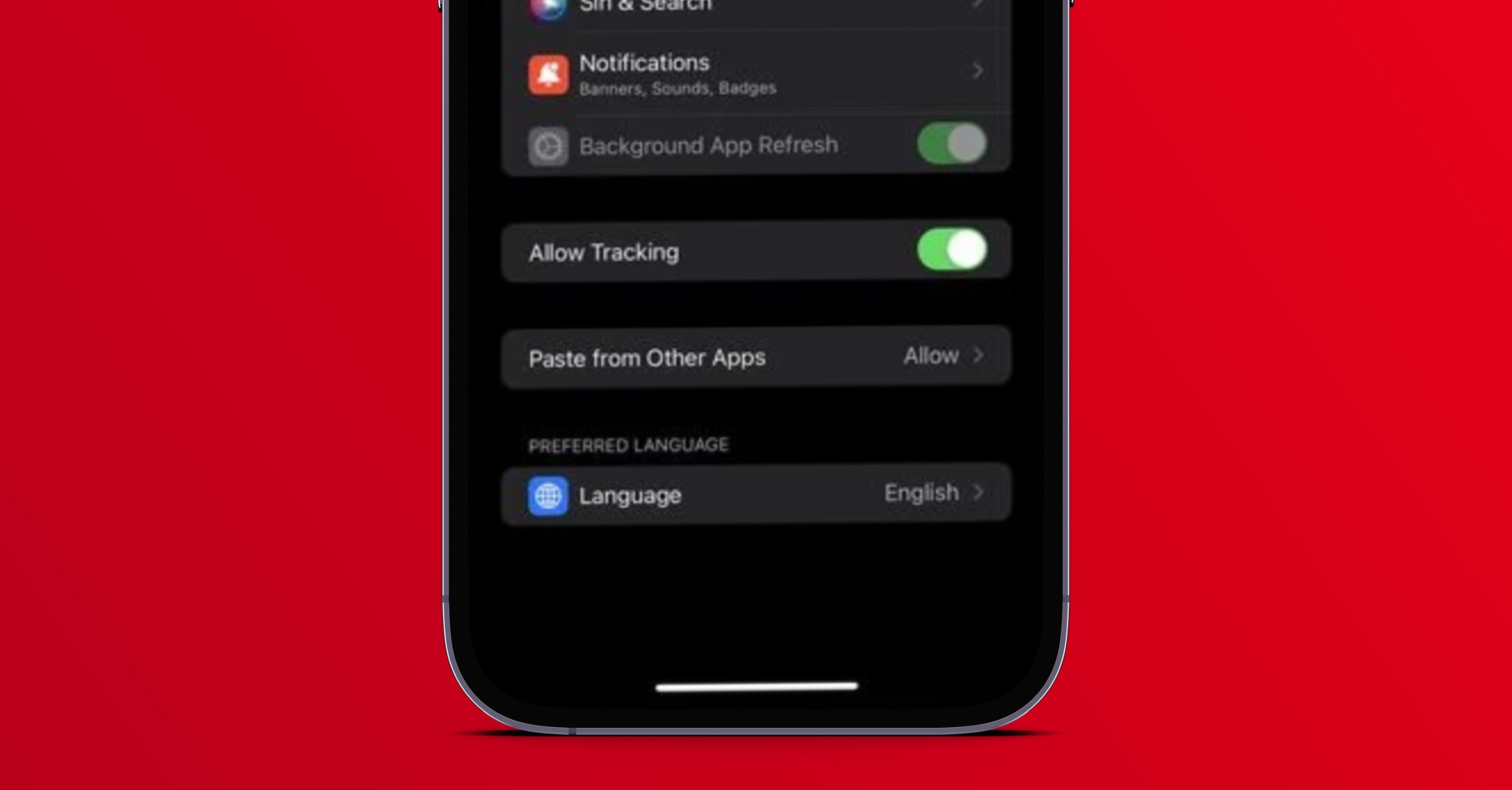
मामला मानक को लागी समर्थन
यदि तपाइँ एक स्मार्ट घर चलाउनुहुन्छ, वा यदि तपाइँ हाल उत्पादनहरू छनौट गरेर यसको लागि तयारी गर्दै हुनुहुन्छ भने, तपाइँ निश्चित रूपमा थाहा छ कि हाल अनगिन्ती विभिन्न निर्माताहरू र इकोसिस्टमहरू छन् जुन तपाइँ छनौट गर्न सक्नुहुन्छ। सत्य यो हो कि हामी मध्ये धेरैले केवल एक निर्माताको प्रस्तावबाट छनौट गर्दैनौं, त्यसैले धेरै अनुप्रयोगहरू र अनुकूलता स्थापना गर्न आवश्यकताको रूपमा जटिलताहरू उत्पन्न हुन्छन्। यही कारणले गर्दा एप्पलले म्याटर भनिने समाधान ल्यायो, जसको उद्देश्य सबै इकोसिस्टमहरू, अर्थात् एप्पल होमकिट, गुगल होम र अमेजन एलेक्सालाई एकताबद्ध गर्ने हो। क्यालिफोर्नियाको विशालसँग iOS 16 मा Matter थप्ने समय थिएन, त्यसैले हामीले iOS 16.1 मा अहिले सम्म पर्ख्यौं, जहाँ हामी अन्ततः यसलाई प्रयोग गर्न र हाम्रो स्मार्ट जीवनलाई सरल बनाउन सक्छौं।
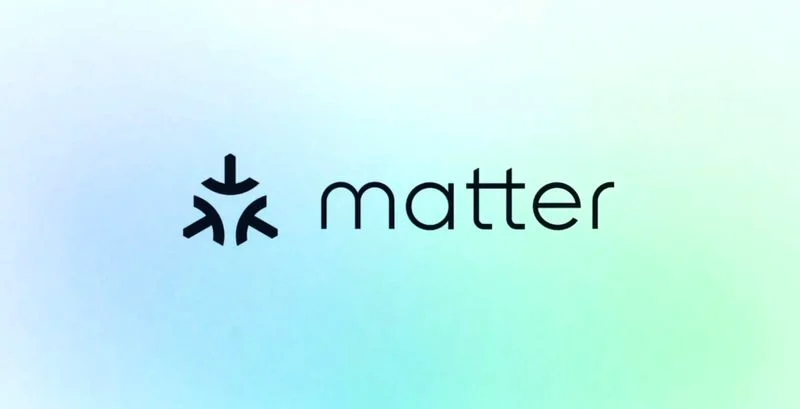
डायनामिक आइल्याण्डको साथ पुग्नुहोस्
यदि तपाइँसँग ठूलो आईफोन छ भने, तपाइँ प्राय: यसमा पहुँच सुविधा प्रयोग गर्नुहुन्छ, जसले सामग्रीलाई स्क्रिनको शीर्षबाट तल सार्न सक्छ ताकि तपाइँ अझै पनि एक हातले फोन प्रयोग गर्न सक्नुहुनेछ। यद्यपि, यदि तपाइँसँग आईफोन 14 प्रो (म्याक्स) छ भने, तपाइँले देख्नु भएको छ कि डायनामिक आइल्याण्ड, जसले व्यावहारिक रूपमा अतिरिक्त प्रकार्य बटनको रूपमा काम गर्दछ, तपाइँ दायरा सक्रिय गर्दा तल तिर सर्दैन। यद्यपि, iOS 16.1 मा हामीले सुधार प्राप्त गर्यौं, अर्थात् सुधार, र पछिल्लो फ्ल्यागशिपमा पहुँच सक्रिय गरेपछि, गतिशील टापु अब तल सर्नेछ।
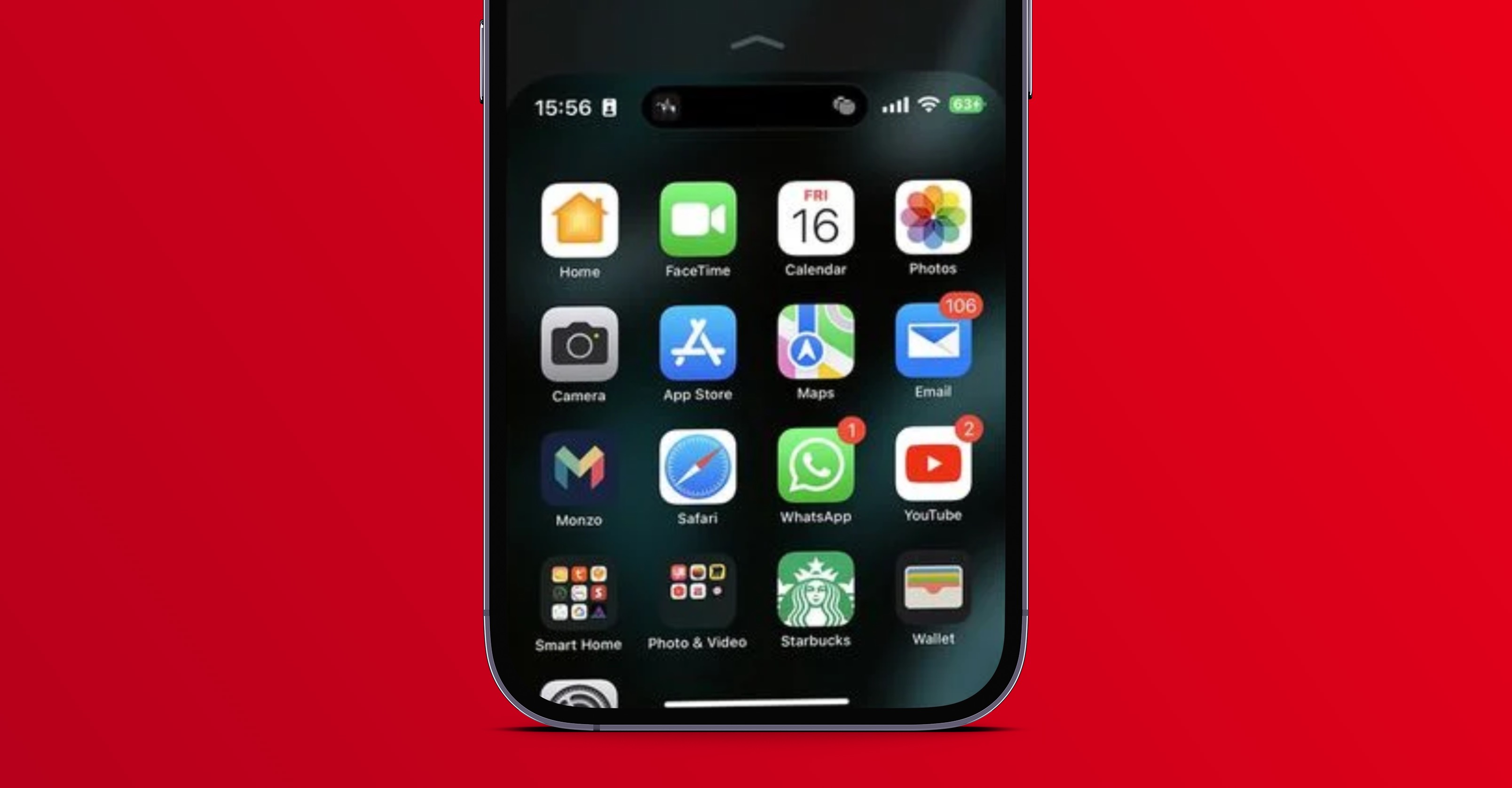


















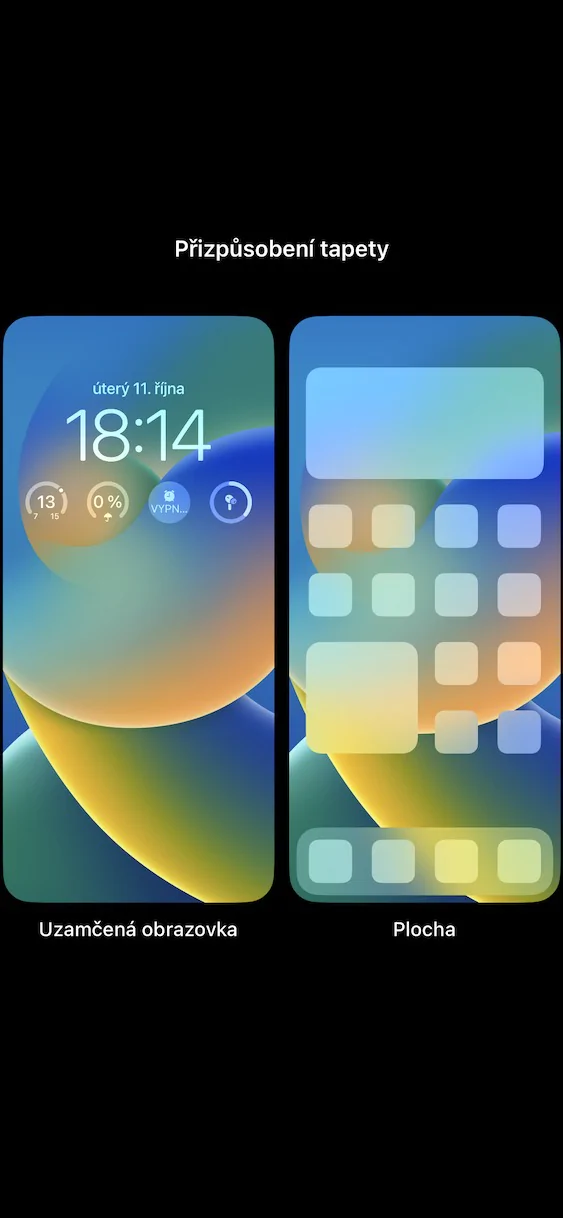
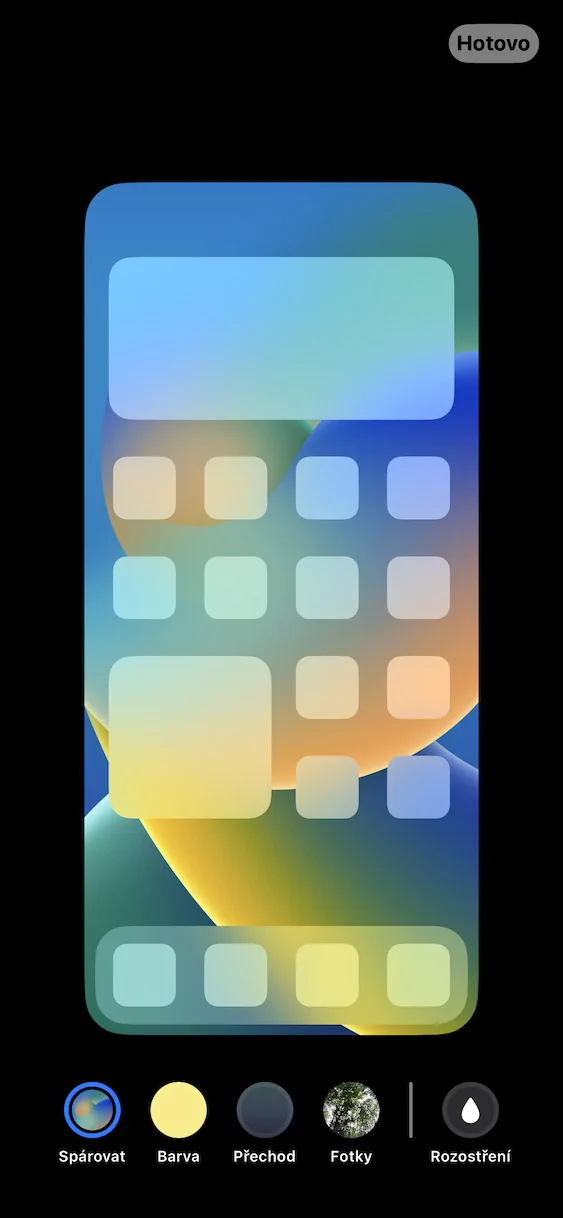

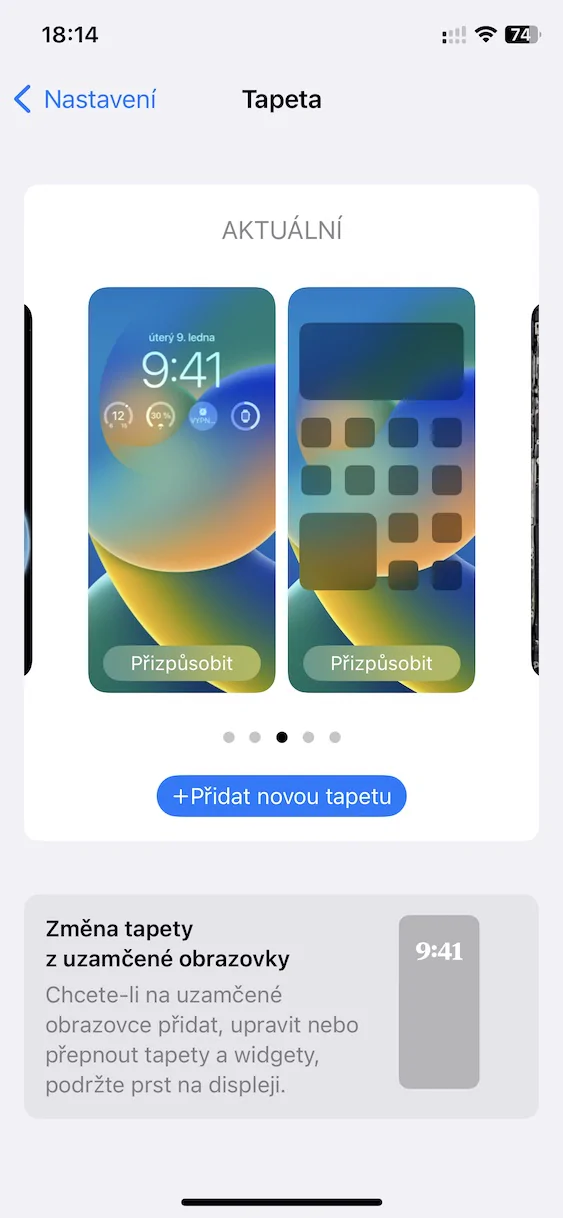
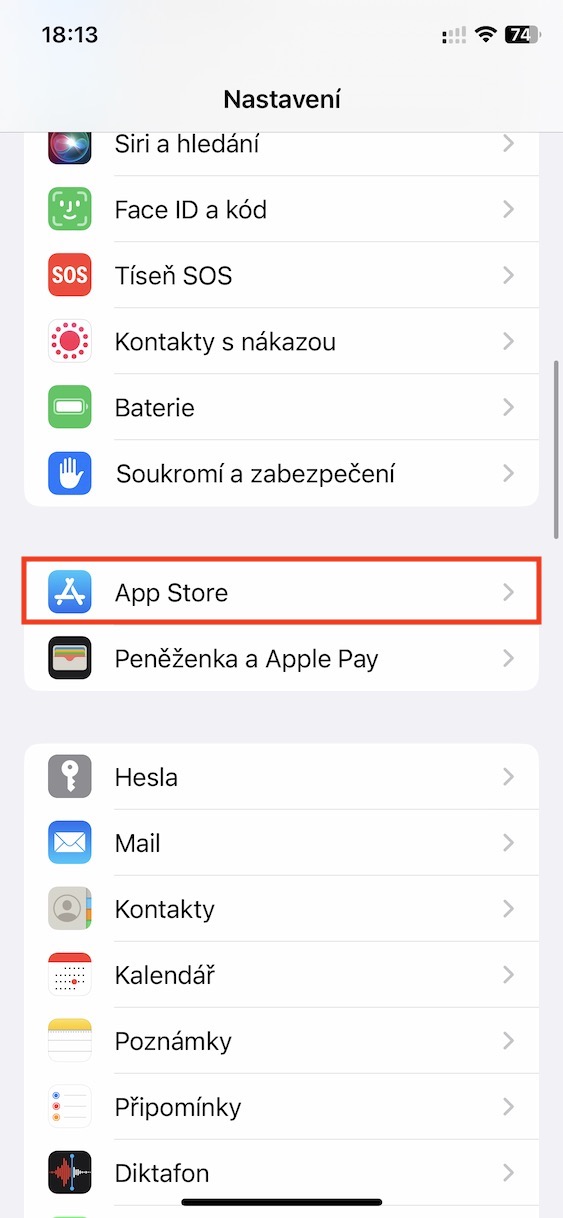
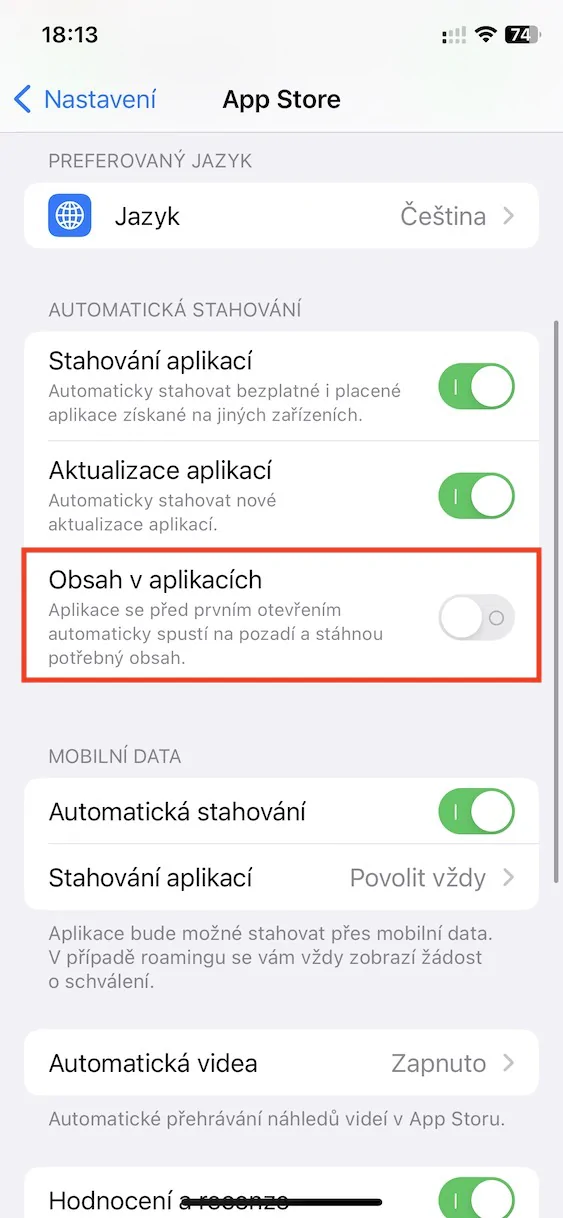
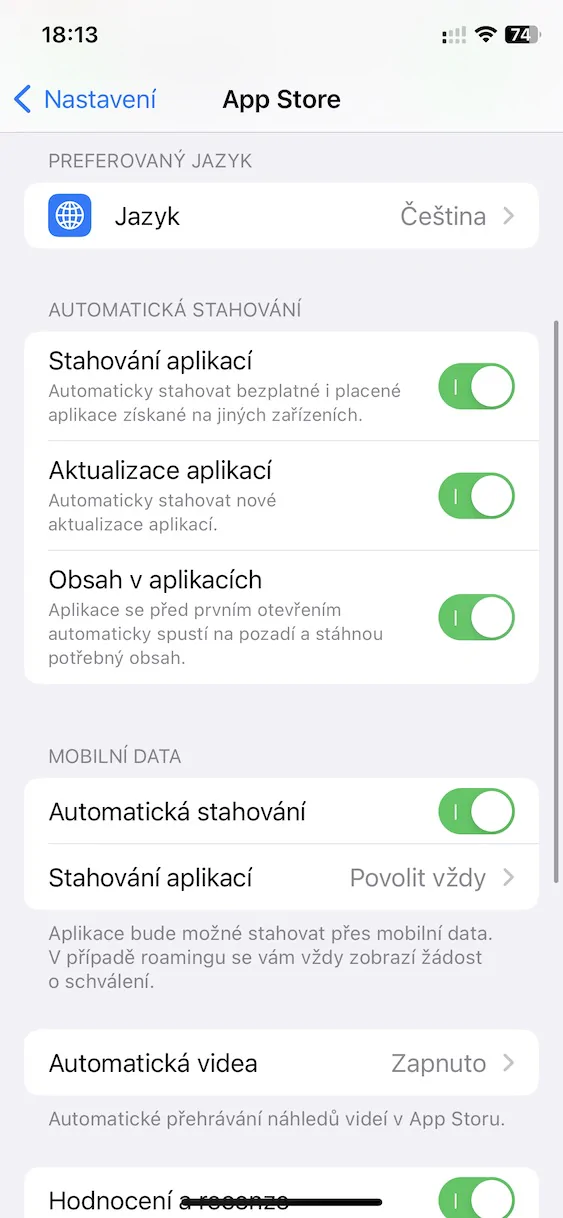
हामी सबै धेरै नयाँ सुविधाहरू र बग समाधानहरूको साथ ios 16.1 को रिलीजको लागि उत्सुकतापूर्वक पर्खिरहेका छौं भने किन ios 16.2 को बारेमा एउटा लेख मुख्य पृष्ठमा पप अप भइरहेको छ? के यसले अर्थ राख्छ?